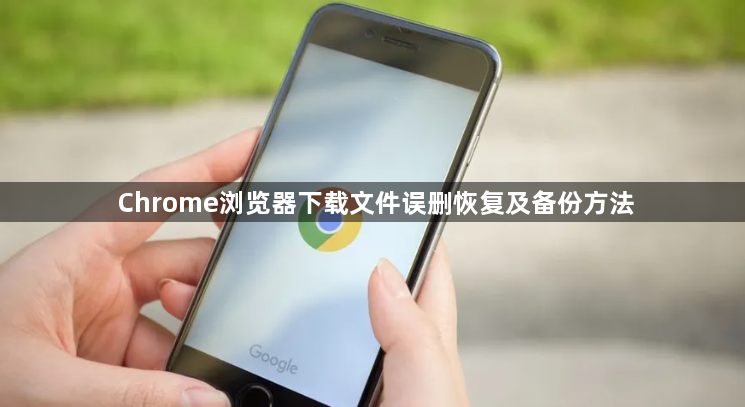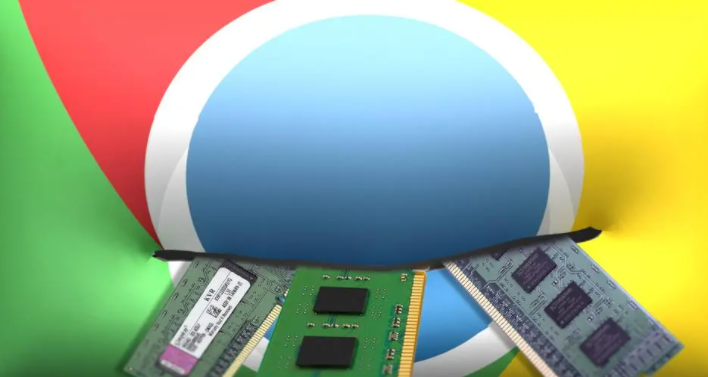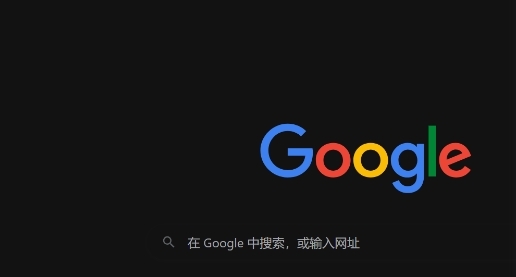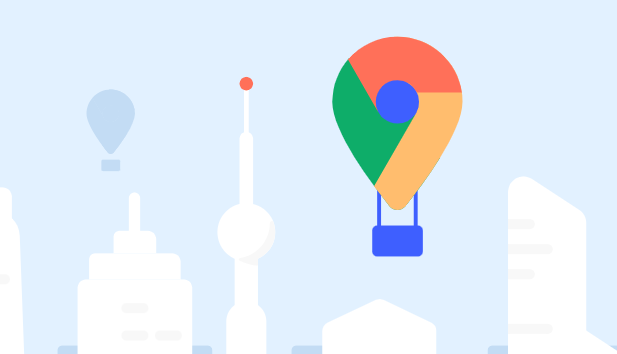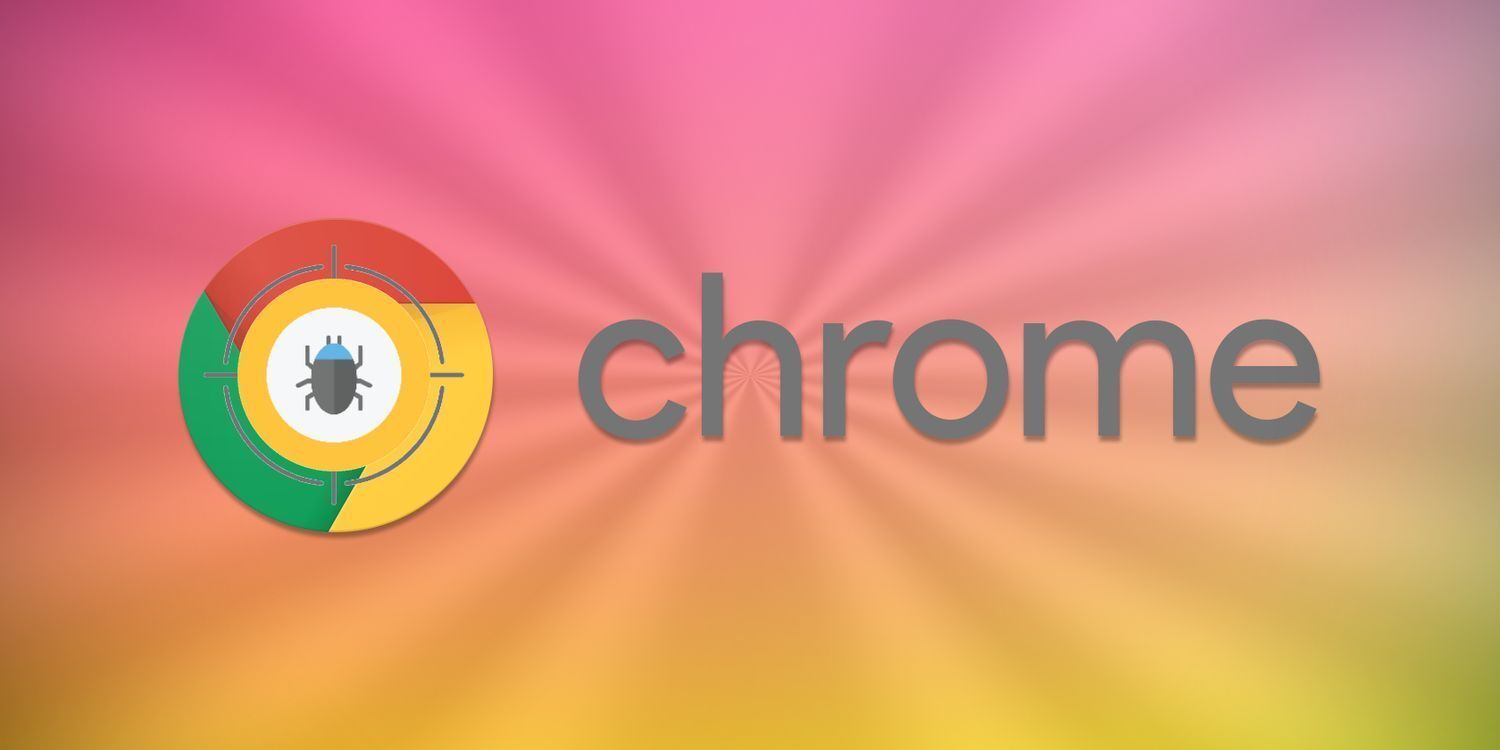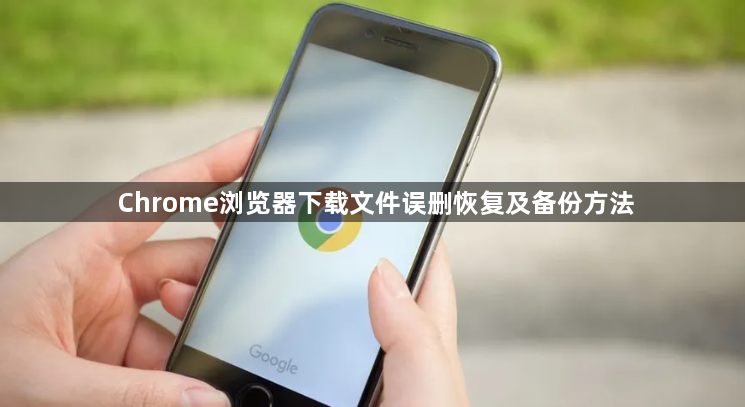
以下是关于Chrome浏览器下载文件误删恢复及备份方法的内容:
当发现误删下载文件时,优先尝试快捷键撤销操作。立即打开电脑上的Chrome下载文件夹(可通过点击三竖按钮→设置→
下载内容查看路径),同时按下Ctrl+Z组合键或右键选择“撤消删除”,此方法对刚删除且未进行其他操作的文件有效。若已执行过其他步骤或重启电脑,则需采用其他方案。
进入浏览器地址栏输入chrome://downloads并回车,进入下载历史页面。滚动查找目标文件对应的灰色条目,点击变灰的链接即可自动重新下载。该功能基于Chrome保存的原始下载路径记录实现恢复,适用于大多数常规删除场景。
检查桌面回收站是否存有被删文件。双击打开回收站,右键选中需要恢复的数据并选择“还原”,文件将自动回到原下载位置。此方法利用Windows系统的垃圾箱机制,适合普通删除方式下的找回需求。
定位系统临时存储区域查找残留文件。打开文件资源管理器,在地址栏输入C:\Windows\Temp后回车,浏览Temp文件夹内是否存在目标文档。因Chrome运行过程中会产生临时副本,此处可能保留着未被覆盖的数据碎片。
排查安全软件拦截情况。依次进入Windows设置→更新和安全→Windows安全中心,在“病毒和威胁防护”区域查看保护历史记录,通过操作下拉菜单选择“还原”,可解救被误判为恶意的错误隔离文件。
采用专业工具深度扫描恢复。安装如傲梅恢复之星等数据恢复软件,执行快速扫描与深度扫描组合策略。先选择丢失数据的分区或磁盘启动扫描,待检测到已删除文件后勾选目标项,指定新存储路径完成恢复操作。此类工具支持多种格式文件,适用于复杂情况下的数据抢救。
建立定期备份机制预防损失。每次重要文件下载完成后,手动复制到云端存储或外部硬盘。也可配置自动同步服务,将下载文件夹实时备份至网络驱动器,确保多份副本并存降低丢数据风险。
通过上述步骤逐步排查并解决问题根源。实际运用时建议优先处理核心功能配置,再细化个性化选项调整。每次修改设置后观察浏览器行为变化,重点测试关键功能的可用性与系统资源的占用平衡,确保设置方案真正生效且未引入新的问题。